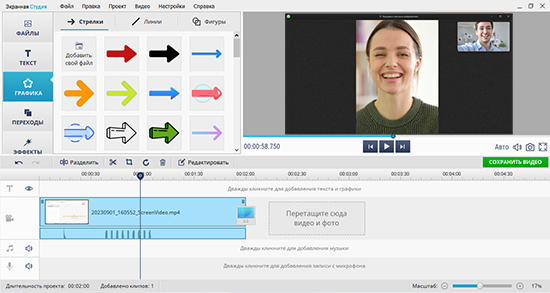Запись видеозвонков в WhatsApp:
самые удобные способы




 4.9
Оценок: 104
(Ваша: )
4.9
Оценок: 104
(Ваша: )
 Дата публикации: 1 сентября 2023
Дата публикации: 1 сентября 2023
Популярный мессенджер WhatsApp сейчас используется не только для личной переписки, но и для делового общения. По видеосвязи в нем могут проводиться уроки, вебинары или конференции, обсуждение рабочих и иных вопросов.
Как запомнить море новой информации или успеть зафиксировать все распоряжения начальника? Не забыть значимые детали деловых переговоров или консультации со своим врачом? Очень просто — сделать запись разговора. Мы покажем в статье, как записать видеозвонок в ватсапе на ПК, Андроиде и Айфоне.
Обратите внимание:
Согласно закону Российской Федерации, запись звонков может осуществляться исключительно по согласию обеих сторон.
Как записать видеозвонок в ватсап на компьютере
Записать разговор на компьютере можно двумя способами: с помощью программного обеспечения или онлайн-сервиса.
Преимущество онлайн-платформ в том, что они бесплатны. Однако они абсолютно зависимы от интернета, поэтому ваша запись может сорваться или быть некорректной. Программы же позволяют не только качественно записать трансляцию, но и отредактировать получившееся видео.
На примере Экранной Студии мы рассмотрим, как записать видеозвонок в ватсапе со звуком. Это простой и удобный софт, который смогут освоить даже новички.
Экранная Студия
Русскоязычное ПО с инструментами для создания и обработки роликов. Здесь можно обрезать ненужные фрагменты, кадрировать или повернуть видео, изменить его скорость, улучшить параметры изображения: яркость, контраст и пр. Программа конвертирует ролик в любые современные форматы: MP4, AVI, WMV, MKV и др.
1. Скачайте и установите Экранную Студию.
После инсталляции запустите ПО и нажмите отмеченную кнопку.
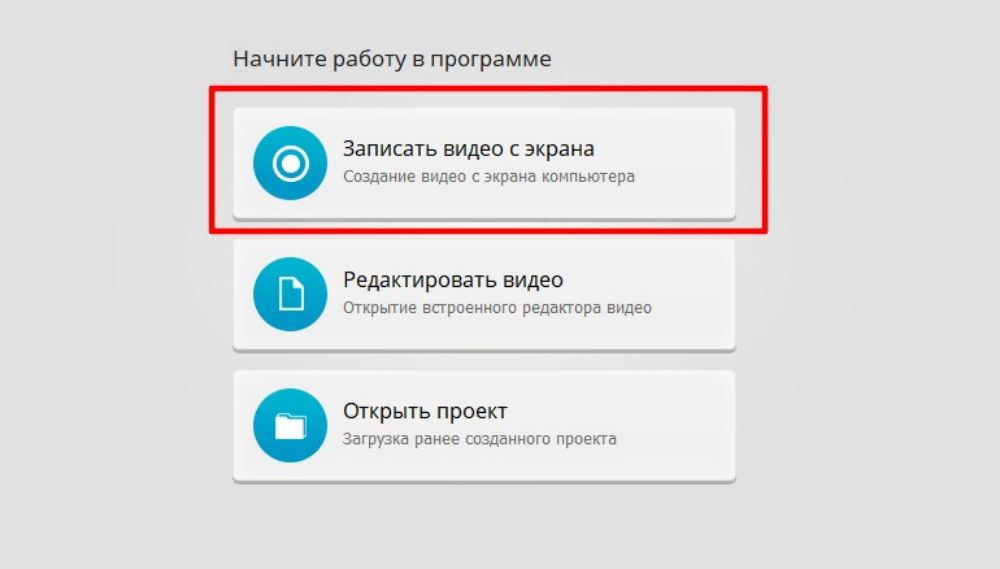
2. Отметьте область захвата.
Теперь запустите WhatsApp. Определитесь с режимом съемки: фиксировать можно полный экран, его фрагмент или выбранное окно. Если вы записываете часть экрана, то отрегулируйте размер видео. Установите источники звука и изображения. Звук принимается как с компьютера, так и с микрофона, а изображение — с ПК или веб-камеры.
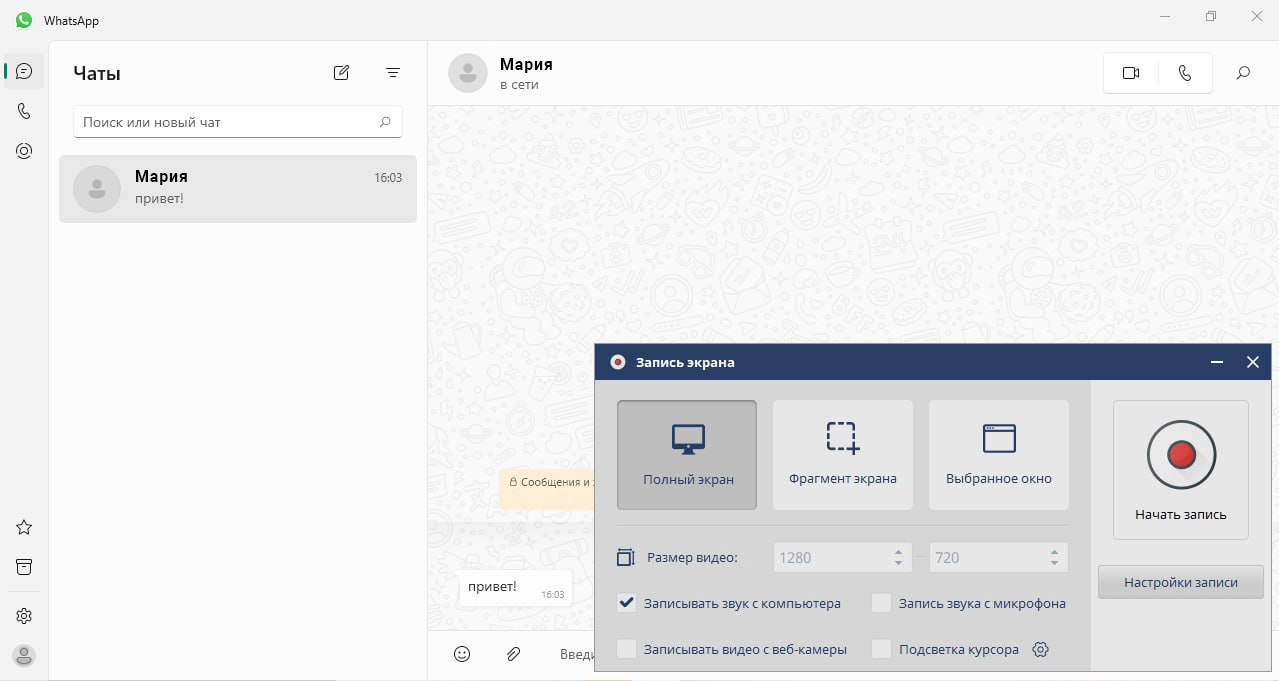
3. Запишите видеозвонок.
Найдите в списке контакт, которому будете звонить. Откройте ваш общий чат и щелкните по значку камеры для видеозвонка или трубки для аудиозвонка. Затем подтвердите действие, нажав «Звонок». В рекордере кликните по кнопке «Начать запись». Чтобы поставить процесс на паузу, воспользуйтесь одноименной кнопкой или горячей клавишей F8. Для прекращения видеозаписи щелкните значок «Стоп» или клавишу F10.
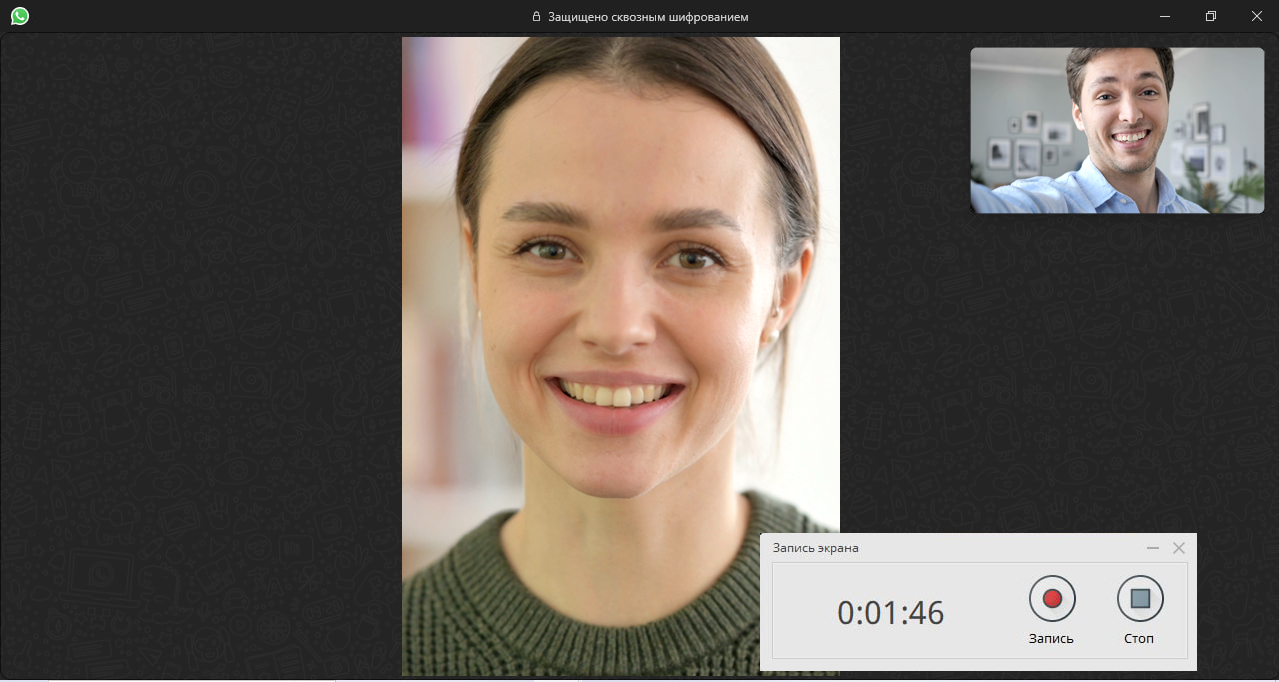
Когда запись звонка WhatsApp будет остановлена, файл обработается программой. Затем откроется окно редактирования.
5. Отредактируйте запись.
Обрежьте лишние фрагменты. Для этого щелкните по значку ножниц. Появится окно обрезки. Переместите бегунки на нужные участки, а затем нажмите «Применить».
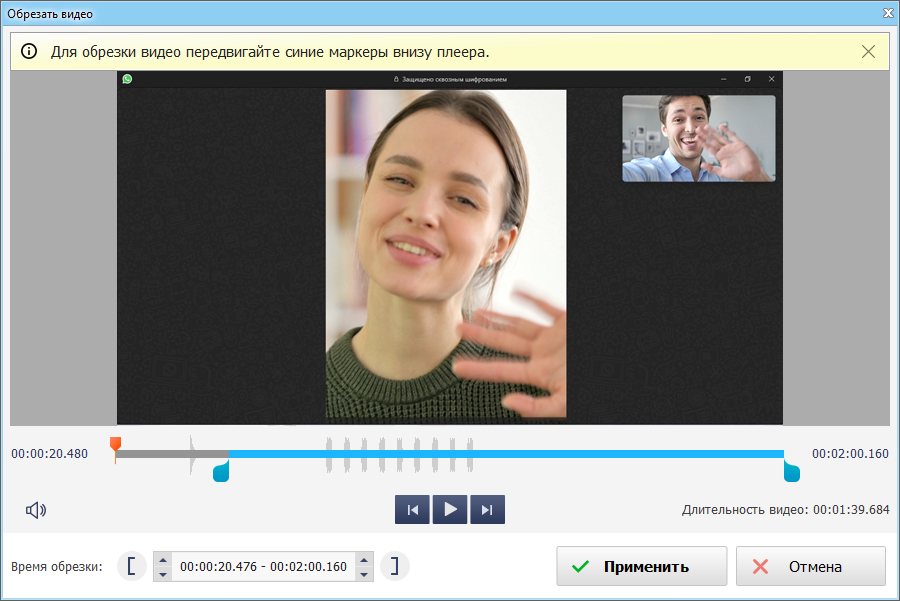
Добавьте в клип текст и графику, чтобы расставить нужные акценты, сделать его информативнее или подчеркнуть значимые моменты.
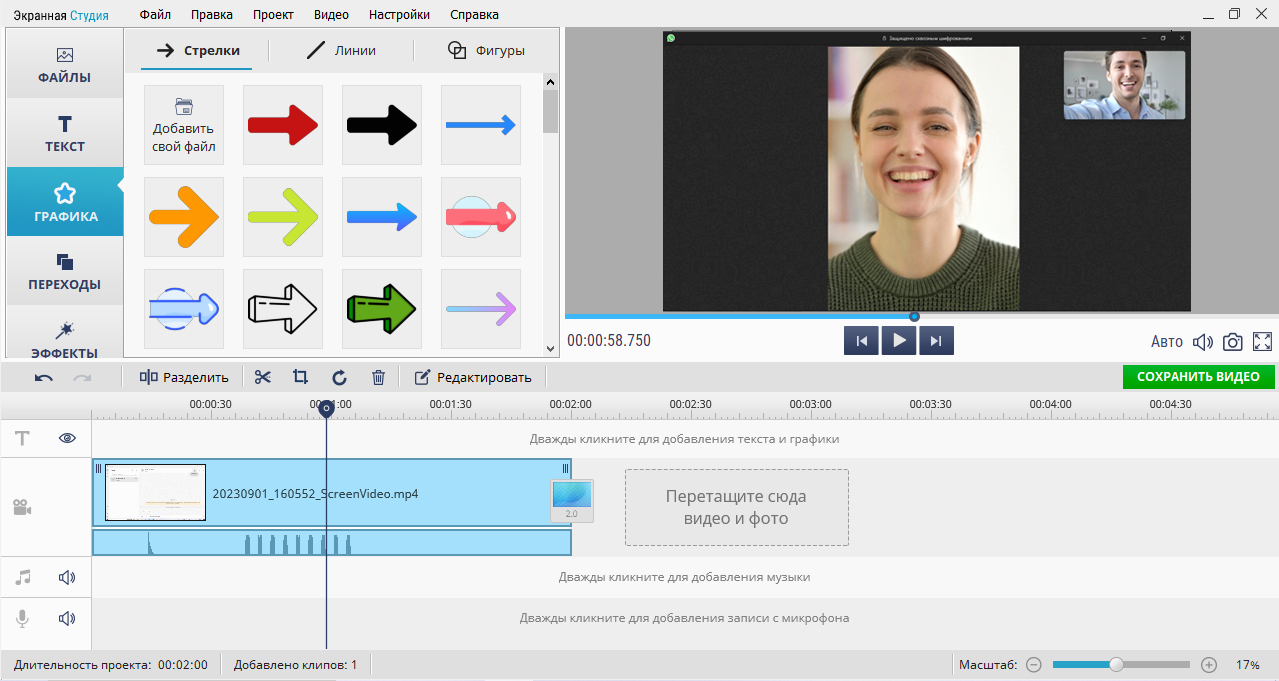
7. Экспортируйте готовую запись.
После внесения всех изменений щелкните «Сохранить видео» и назначьте необходимый формат: для ПК, телефона и плеера, интернет-платформ.
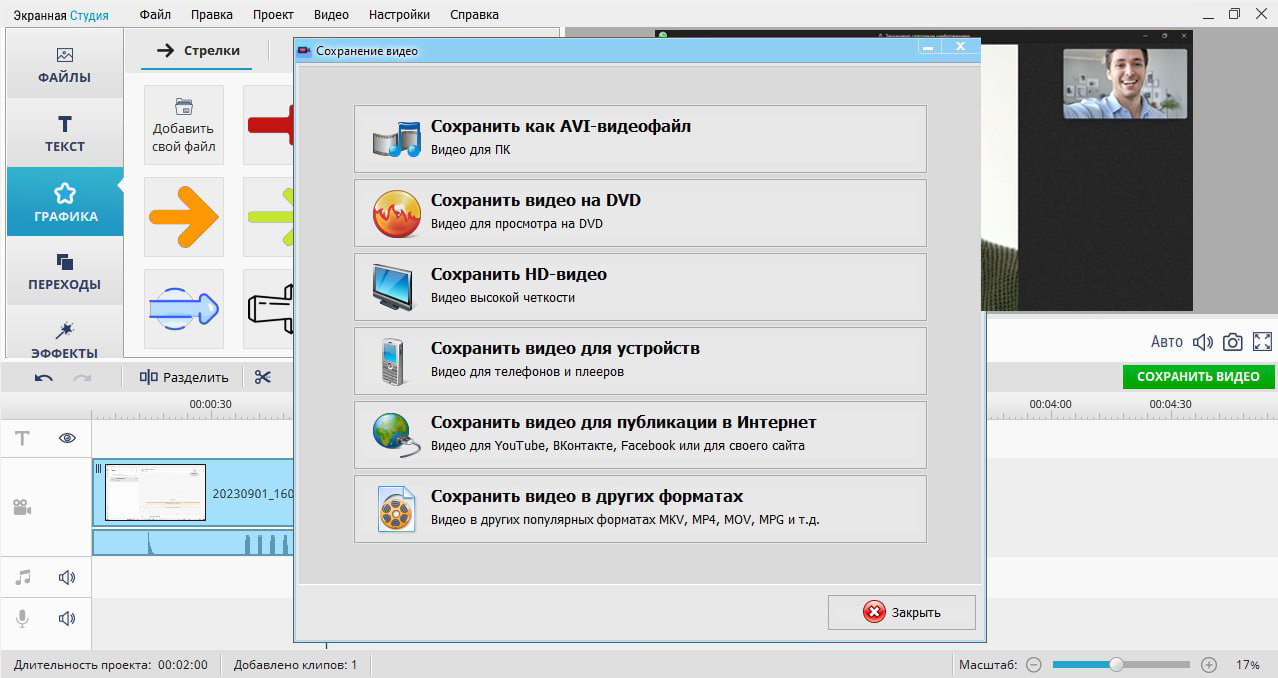
Онлайн-сервис
Когда важный звонок случился неожиданно и у вас нет времени устанавливать программу, воспользуйтесь онлайн-сервисом. Мы покажем, как можно записать видеозвонок в ватсапе с помощью онлайн-рекордера ScreenApp. Это бесплатная англоязычная платформа, для которой рекомендуется использовать браузеры Opera, Chrome, Firefox. ScreenApp позволяет обрезать видео, загружать его на ПК или в облако, делать неограниченное количество съемок, преобразовывать отснятое в текст с помощью AI.
1. Перейдите на страницу сервиса.
Нажмите кнопку «Начать бесплатно» и зарегистрируйтесь на платформе через гугл-аккаунт или электронную почту. После регистрации откроется ваша личная страница.
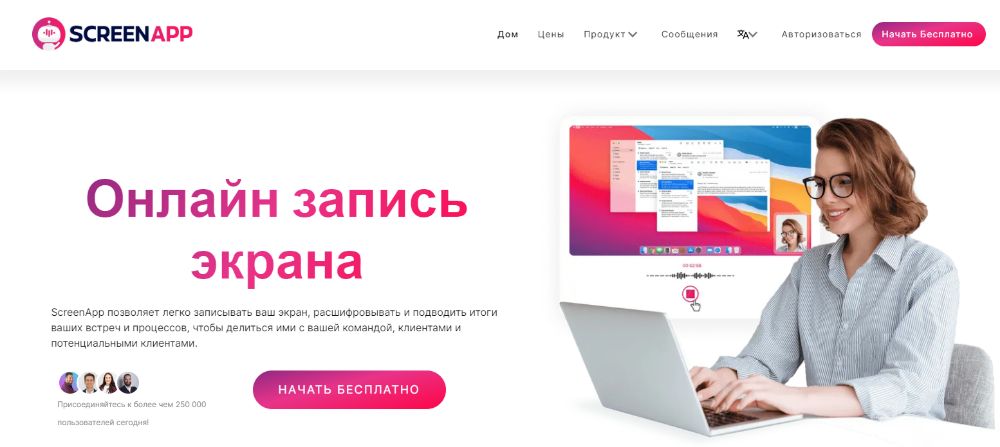
2. Настройте параметры изображения и аудио.
В правом верхнем углу щелкните «Новая запись» и разрешите доступ к микрофону и камере. Затем выберите режим съемки: экран, экран + веб-камера, только веб-камера. Определитесь с источником звука: системный звук + микрофон, только микрофон, звук браузера. Есть возможность отключить звук. В конце кликните «Начать запись».
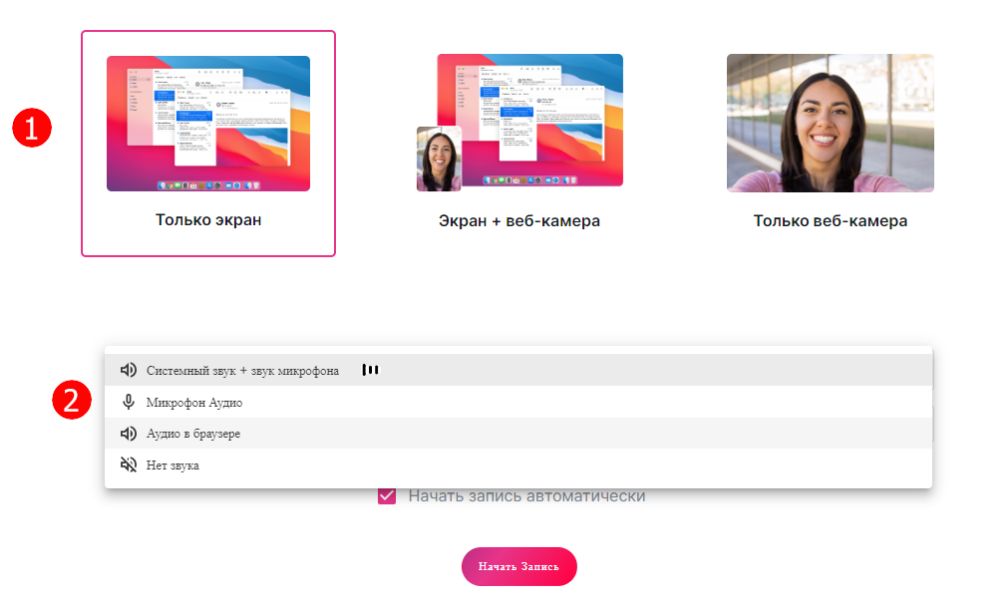
3. Назначьте WhatsApp записываемой вкладкой.
В появившемся окне отметьте этот мессенджер, предоставьте доступ к аудио и кликните «Поделиться». Сервис начнет записывать ваш звонок в ватсапе.
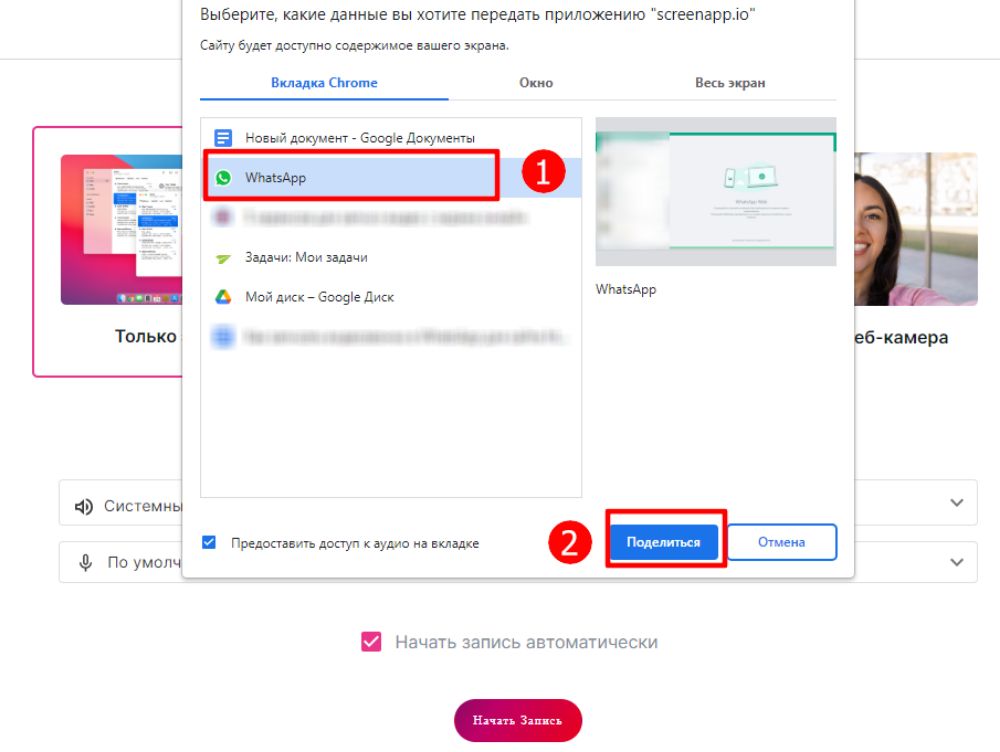
4. Завершите съемку экрана.
Когда разговор будет окончен, нажмите значок «Остановить запись». Получившийся ролик появится на вашей личной странице.
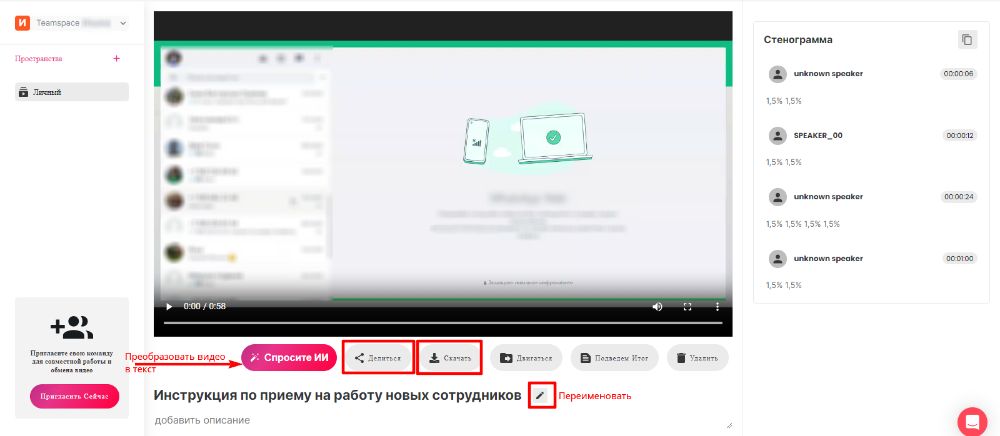
Вы можете скачать его на ПК, поделиться им с другими, переименовать, преобразовать в текст, удалить. Используйте нужные вам функции.
Запись видеозвонка в ватсап на Андроид
Среди пользователей часто возникает вопрос: «Можно ли записать разговор в ватсапе на телефоне?». Легко. В этом разделе подробно расскажем, как делается съемка на ОС Android. Вы можете установить стороннее приложение, например, AZ Screen Recorder. Оно позволяет снимать видеочаты, в т.ч. аудио- и видеозвонки WhatsApp. Работает на 11 или более высокой версии Андроид. Однако самый простой способ — использовать встроенный видеорекордер. Мы покажем этот упрощенный метод.
1. Зайдите в WhatsApp.
Откройте в мессенджере чат, который планируете записывать.
2. Найдите инструмент «Запись экрана».
Проведите по экрану сверху вниз. Откроется панель инструментов. Щелкните здесь по значку в виде камеры.
3. Запустите видеозапись.
В чате ватсапа появится окошко рекордера. Для записи разговора кликните красную кнопку. Появится таймер и начнется съемка экрана.
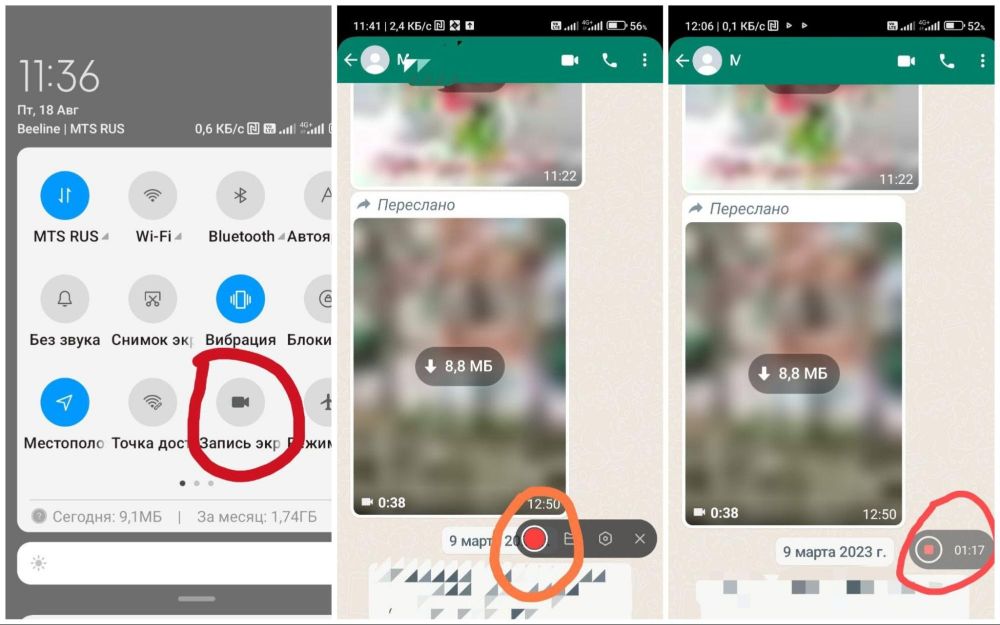
4. Завершите съемку.
Нажмите значок видео- или аудиозвонка и соединитесь с собеседником. После окончания разговора щелкните по красной кнопке. Видеозапись автоматически сохранится в галерее.
5. Отредактируйте клип.
Во встроенном редакторе можно обрезать лишние фрагменты, применить классические или киношные фильтры, настроить яркость, контрастность, насыщенность и др. Также здесь можно добавить текст и музыкальный трек, изменить соотношение сторон.
6. Сохраните результат.
После всех изменений щелкните «Сохранить» и дождитесь окончания обработки.
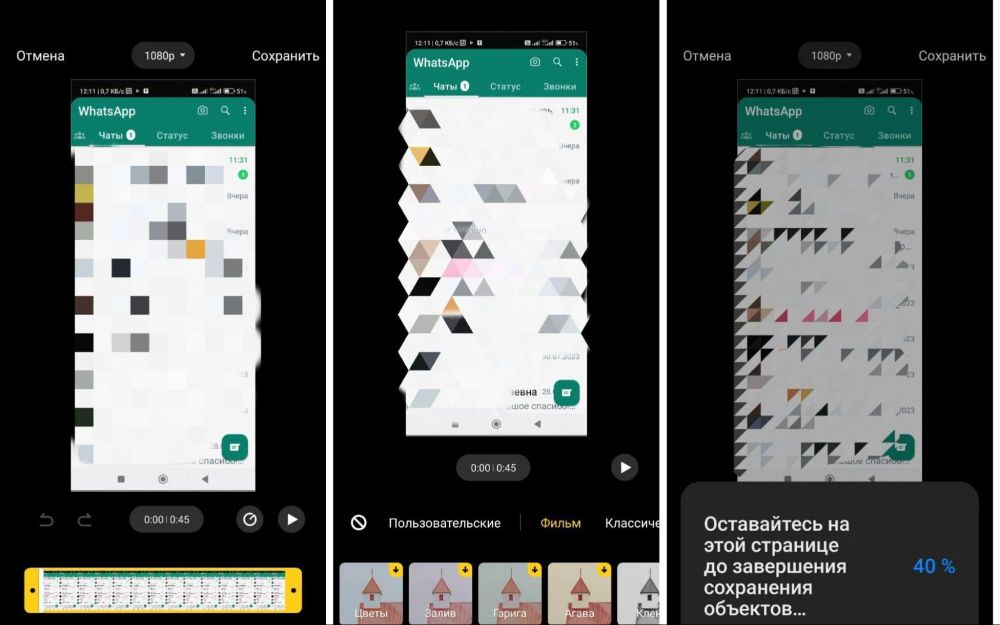
Как записать видеозвонок в WhatsApp на iPhone
Владельцы iPhone тоже могут сделать съемку видеозвонков в WhatsApp двумя способами: с помощью установленного приложения либо через встроенную функцию. Предлагаем рассмотреть второй вариант — он наиболее прост и позволяет быстро зафиксировать значимые разговоры. Разберемся, как записать видеозвонок в ватсапе через айфон.
1. Зайдите в мессенджер.
Перейдите в чат с контактом, которому собираетесь звонить. Сделайте звонок.
2. Разверните панель инструментов.
Смахните экран сверху вниз. Найдите значок, отмеченный на скриншоте.
3. Начните запись.
Щелкните по указанной кнопке. Начнется обратный отсчет и начало записи.
4. Завершите съемку.
Кликните снова по этому значку и запись автоматически сохранится в галерее.
5. Отредактируйте видео.
Откройте в папке получившийся материал. В правом верхнем углу кликните «Править». Вы можете обрезать ненужные фрагменты, добавить фильтры, повернуть видео и пр.
6. Сохраните изменения.
Когда завершите редактирование, нажмите «Готово» в левом нижнем углу.
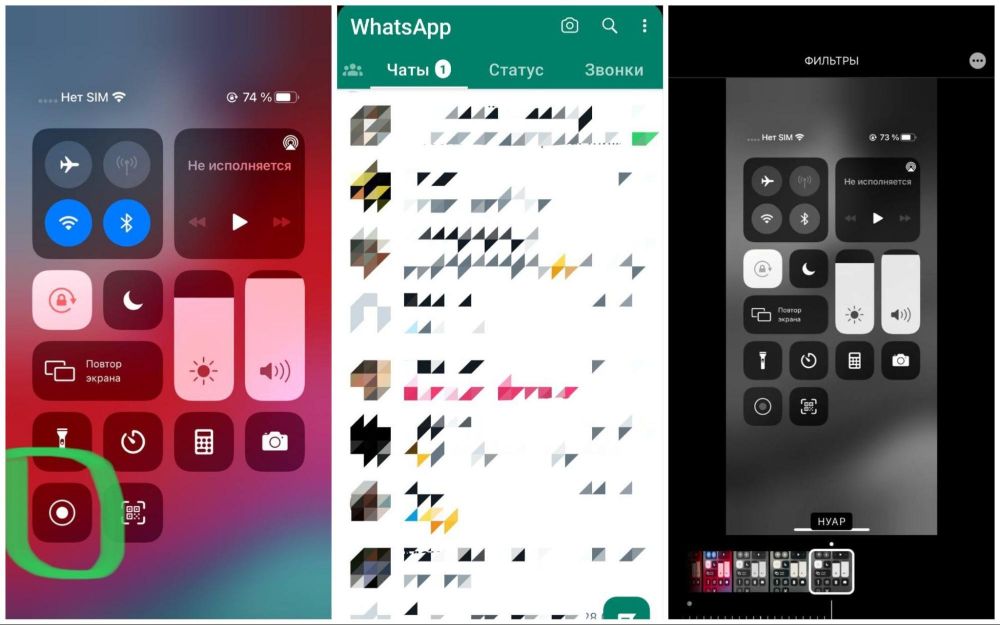
Заключение
Теперь вы знаете, как записать разговор в ватсапе на компьютере и смартфоне. На ПК осуществить съемку помогут специализированный софт или онлайн-платформы:
- Экранная Студия
Это одна из лучших программ для записи видео с веб-камеры и экрана. В ней можно записывать как официальные рабочие видеозвонки, так и обучающие уроки, трансляции спортивных матчей, стримы виртуальных игр, премьеры блогеров и многое другое. Еще одно преимущество — редактирование снятого материала.
Скачать бесплатно!Отлично работает на Windows 11, 10, 8, 7 и XP - Онлайн-сервис
В этом случае вам не нужно скачивать и устанавливать приложения. В любое время за пару кликов вы сможете записать неожиданный звонок. Существенный недостаток этого способа — зависимость от интернет-соединения.
На Андроиде и Айфоне легче всего сделать и отредактировать видеосъемку с помощью встроенного видеорекордера. С легкостью записывайте важные видеозвонки, не забывая при этом об этике и законах РФ.